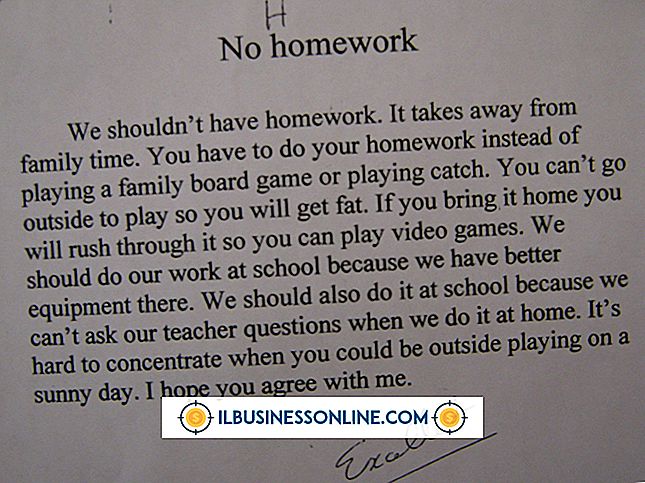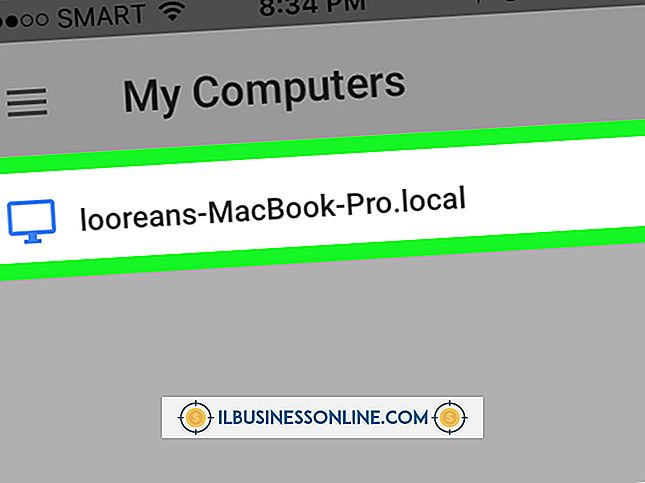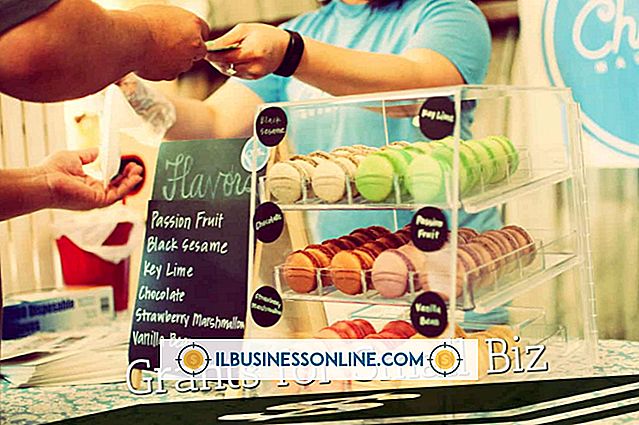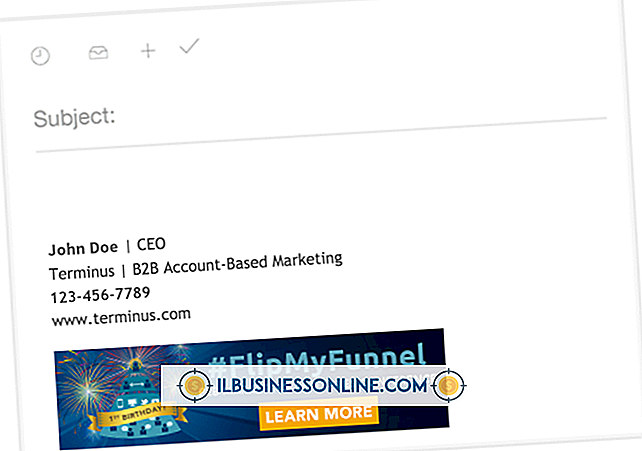Freigegebene Orte im Finder auf einem Mac deaktivieren

Wenn Sie gemeinsam an Ihrem Mac arbeiten oder auf andere Weise Elemente für Personen freigeben möchten, die über ein Netzwerk oder das Internet eine Verbindung zu Ihrem Mac herstellen, legen Sie mit dem Finder freigegebene Ordner fest und verwenden die Systemeinstellungen von Apple, um die Dateifreigabe global zu aktivieren oder zu deaktivieren. Sie können die Freigabe direkt über den Finder deaktivieren, wenn Sie nicht mehr Personen Zugriff auf Dateien auf Ihrem Mac gewähren möchten.
Freigabe im Finder deaktivieren
Um die Freigabe eines bestimmten Ordners aus dem Finder zu deaktivieren, klicken Sie im Dock auf das blaue Gesichtssymbol, um zum Finder zu wechseln, und klicken Sie dann auf den freigegebenen Ordner, um ihn auszuwählen. Klicken Sie im Finder-Menü auf „Datei“ und dann auf „Informationen abrufen“. Klicken Sie oben im Infofenster auf das Informationsdreieck „Allgemein“, wenn die Informationen des Ordners und die Wörter „Freigegebener Ordner“ nicht angezeigt werden. Klicken Sie auf die Schaltfläche „ Aktivieren Sie das Kontrollkästchen Freigegebener Ordner “, um die Auswahl aufzuheben und die Freigabe für diesen Ordner zu deaktivieren.
Freigabe auf einem Mac
Macs mit dem Betriebssystem OS X können die gemeinsame Nutzung von Dateien ermöglichen. Insbesondere ermöglicht OS X die gleichzeitige Verbindung von bis zu 10 Personen mit Ihrem Mac zur Dateifreigabe. Klicken Sie oben links in der Anzeige auf das Apple-Logo, klicken Sie auf "Systemeinstellungen" und "Freigabe". Klicken Sie dann auf das Kontrollkästchen "Dateifreigabe", um es auszuwählen und die Dateifreigabe zu aktivieren. Klicken Sie erneut auf das Kontrollkästchen "File Sharing", um die Auswahl aufzuheben und die Dateifreigabe global zu deaktivieren. Klicken Sie auf das Pluszeichen unter "Freigegebene Ordner" und klicken Sie dann auf den Namen eines Ordners auf Ihrem Mac, den Sie freigeben möchten. Klicken Sie jedes Mal auf das Pluszeichen, wenn Sie einen weiteren freigegebenen Ordner hinzufügen möchten. Klicken Sie auf den Namen eines Ordners, um ihn auszuwählen, und klicken Sie dann auf das Minuszeichen, um die Freigabe des Ordners zu beenden. Die Adresse Ihres Computers wird im Freigabefenster angezeigt. Vergeben Sie diese Adresse an Personen, damit diese eine Verbindung zu den freigegebenen Ordnern Ihres Macs herstellen können.
Finder-Ordner
Im Finder arbeiten Sie mit Dateien und Ordnern auf Ihrem Mac. Wenn Sie die Freigabe für einen Ordner aktivieren, wird oben im Ordner ein Banner mit der Bezeichnung "Shared Folder" angezeigt. Dieses Banner wird auch oben in den Fenstern aller Unterordner in diesem freigegebenen Ordner angezeigt.
Freigabeberechtigungen
Wenn Sie die Freigabe für einen Ordner aktivieren, sind die Standardberechtigungen für Personen, die auf Ihren Computer zugreifen, auf "Schreibgeschützt" festgelegt. Dies bedeutet, dass Benutzer nur den Inhalt eines Ordners untersuchen, jedoch keine Elemente hinzufügen oder löschen können. Sie können die Berechtigungen in "Lesen und Schreiben" ändern, um vollständigen Zugriff auf den Ordner zu erhalten, oder in "Nur Schreiben", wodurch der Ordner in eine Ablagebox umgewandelt wird.